Přenášení souborů mezi Androidem a Windows 11 přes Bluetooth

Návod, jak odesílat nebo přijímat soubory mezi zařízením Microsoft Windows 10 a Android zařízením pomocí Bluetooth souborového přenosu
Pokud jde o počítač se systémem Microsoft Windows 10, mohou existovat různé problémy, se kterými můžete žít, ale nemožnost používat nabídku Start není jedním z nich. Nebojte se, nebudete muset stahovat žádný těžko pochopitelný software, abyste to napravili.
Chcete-li, aby vaše nabídka Start systému Windows 10 opět fungovala, budete muset použít správce úloh a zadat několik příkazů. I když jste ve Windows noví, nebudete mít problém porozumět následujícím pokynům.
Pokud nabídka Start systému Windows selže při každém restartování počítače, pak je to způsob, který chcete vyzkoušet. Přejděte do Nastavení > Účty > Možnosti přihlášení. Přejděte na Soukromí a vypněte možnost „Použít moje přihlašovací údaje k automatickému dokončení nastavení zařízení po aktualizaci nebo restartu. Doufejme, že až příště kliknete na nabídku Start, nebude to mít žádné problémy.
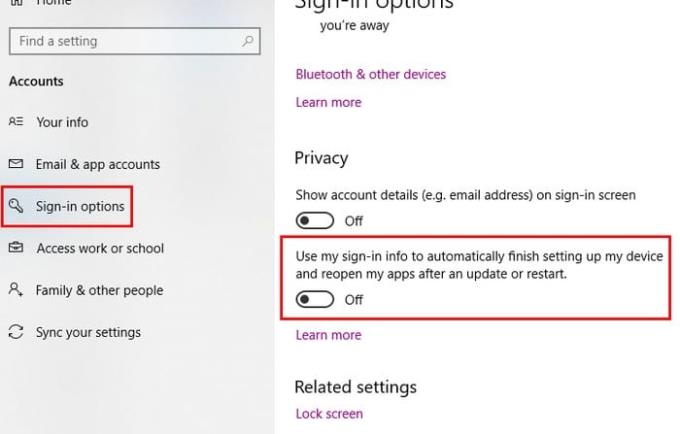
Důvody, proč nabídka Start systému Windows nefunguje, mohou být různé a Cortana může být jedním z nich. Chcete-li tento problém vyřešit, můžete zkusit restartovat Cortanu, a pokud to nepomůže, můžete ji také zkusit znovu zaregistrovat.
Udělejme to jeden krok po druhém a zkuste nejprve restartovat Cortanu. Nejprve budete muset vstoupit do Správce úloh kliknutím pravým tlačítkem myši na hlavní panel. Možnost Správce úloh bude třetí zespodu.
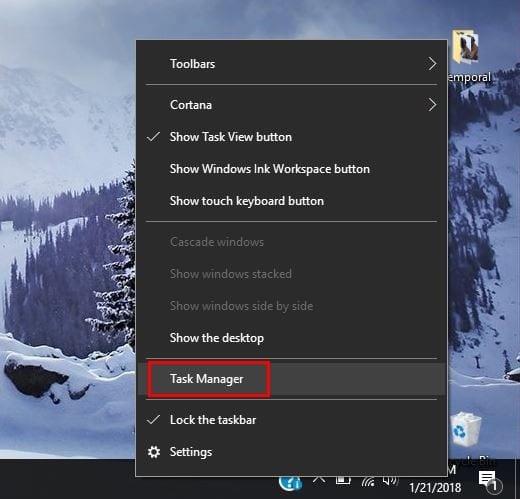
Ujistěte se, že jste na kartě Procesy a najděte Cortanu. Klikněte na něj a poté vyberte tlačítko Ukončit úlohu vpravo dole. To by mělo restartovat Cortanu a doufejme, že ukončíte problém s nabídkou Start. Pokud ne, vypadá to, že jej budete muset znovu zaregistrovat.
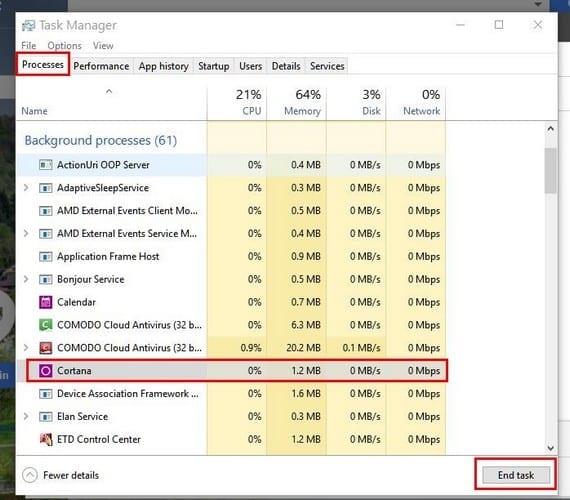
Tento proces vyžaduje, abyste spustili Průzkumníka souborů Windows a přejděte na C:WindowsSystem32WindowsPowerShellv.1.0 a jakmile jej najdete, klepněte pravým tlačítkem na možnost powershell.exe. Budete to muset spustit jako správce. Jakmile bude PowerShell spuštěn, zkopírujte a vložte následující kód:
Get-AppXPackage -AllUsers | Foreach {Add-AppxPackage -DisableDevelopmentMode -Register “$($_.InstallLocation)\AppXManifest.xml”}
Po zadání příkazu zavřete všechny spuštěné programy a restartujte počítač se systémem Windows. Vaše nabídka Start by nyní měla být spuštěna.
Pokud si všimnete, že nabídka Start po významných aktualizacích začíná selhávat, měla by vám tato metoda fungovat. Vytvořte nový účet správce a přesuňte všechny soubory. Chcete-li vytvořit nový účet, stiskněte Ctrl + Shift + Esc a po otevření Správce úloh klikněte na Soubor.
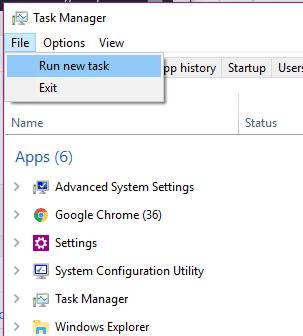
Vyberte Spustit novou úlohu a zadejte net user yourname yourpassword /add
Nahraďte část yourname jménem, které chcete účtu přidělit, a část yourpassword svým novým heslem. Až budete hotovi, klikněte na OK a připravte se na přihlášení ke svému novému účtu. Nyní by měla být viditelná nabídka Start.
Chcete-li přenést své soubory, přihlaste se zpět ke svému starému účtu a přejděte na Ovládací panely > Systém > Pokročilá nastavení systému. Pokud máte potíže s nalezením možnosti Systém, nezapomeňte, že vždy můžete použít vyhledávací panel.
Nyní klikněte na Upřesnit nastavení systému a když se zobrazí okno Vlastnosti systému, ujistěte se, že jste na kartě Upřesnit. Klikněte na pole Nastavení uživatelských profilů a vyberte účet, který jste právě vytvořili, a zvolte Kopírovat do.
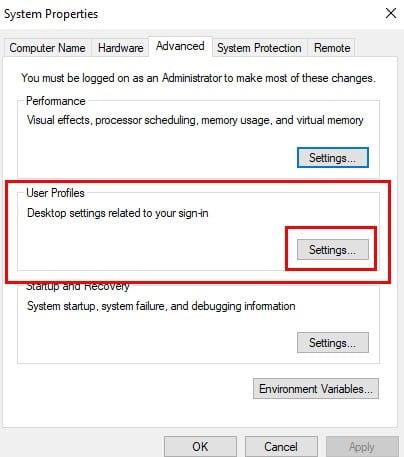
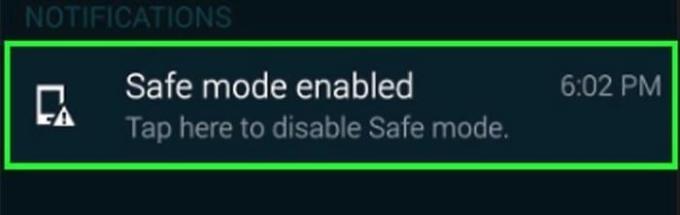
Pokud jste po instalaci softwaru začali mít problémy s nabídkou Start, měli byste zkusit vstoupit do nouzového režimu a ověřit, že problém způsobuje software. Chcete-li vstoupit do nouzového režimu, musíte při spouštění systému Windows stisknout klávesy Windows a L.
Nyní klikněte na tlačítko Napájení a dlouze stiskněte klávesu Shift a stiskněte Restart. Nyní byste měli vidět možnosti spouštění, přejděte na Odstraňování problémů > Pokročilé možnosti > Nastavení spouštění a poté restartujte počítač.
Stisknutím klávesy F5 přejděte do nouzového režimu se sítí, jakmile bude mít počítač možnost se úplně restartovat. Jakmile jste v nouzovém režimu, nabídka Start by měla fungovat; pokud ano, pak je problém způsoben softwarem, který jste nedávno nainstalovali.
Objevily se zprávy, že Dropbox nebo antivirus mohou bránit správnému fungování nabídky Start systému Windows. Chcete-li tuto možnost vyloučit, navrhoval bych, abyste ji nainstalovali a zjistili, zda problém nezmizí.
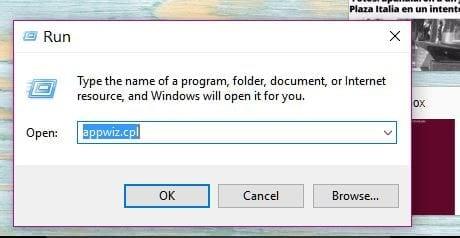
Stiskněte klávesu Windows a R a když se objeví okno Spustit, napište appwiz.cpl. Klikněte na OK a najděte Dropbox. Vyberte Odinstalovat a abyste zjistili, zda to byl viník, budete muset restartovat počítač.
Opakujte proces, ale tentokrát Antivirus odinstalujte. Bez něj evidentně svůj počítač nebudete používat, takže bych vám doporučil použít antivirus, o kterém je známo, že nezpůsobuje tyto druhy problémů, jako je Symantec nebo Avast.
Žádný OS není bez problémů. Dříve nebo později to nebude fungovat podle představ. Když k tomu dojde, vše, co můžete udělat, můžete odstraňovat problémy, dokud nenarazíte na opravu, která problémy odstraní. Přehlédl jsem metodu, kterou používáte? Pokud ano, zanechte komentář a dejte mi vědět.
Návod, jak odesílat nebo přijímat soubory mezi zařízením Microsoft Windows 10 a Android zařízením pomocí Bluetooth souborového přenosu
Jak povolit nebo zakázat funkci ochrany souborů systému Microsoft Windows pomocí registru a dalších metod pro Windows 10 a 11.
Tento návod vám ukáže, jak změnit nastavení UAC v systému Microsoft Windows.
Pokud nemůžete změnit nastavení myši ve Windows 10, aktualizujte nebo přeinstalujte ovladače myši. Nebo spusťte řešitel problémů s hardwarem a zařízeními.
Pokud vidíte chybu „Online Troubleshooting Service je zakázána“ při používání jakéhokoli diagnostického nástroje ve Windows, přečtěte si tento článek nyní!
Chcete-li vymazat soubory cookie v prohlížeči Microsoft Edge, otevřete Nastavení a odstraňte soubory cookie ze stránky Všechny soubory cookie a data webu. Zde je postup.
Všechny informace o tom, jak snadno a rychle odinstalovat aplikace nebo programy ve Windows 10. Uvolněte místo na vašem PC.
Když pracujete mimo svůj stůl, můžete získat přístup k počítači pomocí Připojení ke vzdálené ploše systému Windows. Naučte se, jak správně povolit připojení ke vzdálené ploše v systému Windows 10.
Podívejte se, jak efektivně uvolnit místo na disku ve Windows 10 pomocí těchto 15 osvědčených metod. Klíčové tipy pro optimalizaci úložiště pro počítače. Využijte náš návod a získejte zpět cenné gigabajty.
Jak nastavit spřažení procesoru ve Windows 10 pro optimalizaci výkonu a efektivitu.
Udržujte svůj počítač rychlý a spolehlivý tím, že se naučíte kontrolovat stav počítače pomocí aplikace Microsoft PC Health Check a dvou dalších nástrojů Windows.
Důležitý průvodce vytvořením a změnou velikosti oddílů na Windows 10 pro zlepšení správy pevného disku.
Naučte se, jak spravovat své přihlašovací údaje k webům, aplikacím a sítím pomocí Správce pověření ve Windows 10, což je nejlepší způsob, jak uchovávat bezpečná hesla.
Pokud vás trápí chyba Critical Process Died, měli byste si přečíst tuto příručku a opravit chybu Critical_Process_Died ve Windows 10.
Jak se přihlásit jako správce v systému Windows 11 a Windows 10 a spravovat přístupová oprávnění. Obsahuje krok za krokem návody a tipy.
Objevilo se na obrazovce oznámení „Vaše organizace spravuje aktualizace na tomto počítači“? Zde je návod, jak se této zprávy zbavit se špičkovými řešeními.
Jak získat pomoc ve Windows 10 je důležitá otázka a zde najdete užitečné způsoby, jak najít odpovědi na své dotazy týkající se Microsoft Windows 10.
Síťový adaptér v operačním systému Windows 10 je klíčové zařízení, které zajišťuje stabilní síťová připojení. Článek poskytuje efektivní řešení, jak opravit chybějící síťový adaptér.
Zde je kompletní průvodce o obnovovacím disku pro Windows 10, včetně kroků pro vytvoření a obnovení systému.
Kód chyby: 0x80070035 a Síťová cesta nebyla nalezena se vyskytují z mnoha důvodů. Tato příručka obsahuje tolik metod, jak opravit chybu 0x80070035 ve Windows 10.
Chyby související s diskem vašeho počítače mohou zabránit správnému spuštění systému a omezit přístup k souborům a aplikacím.
Pokud chcete vytvořit soukromý cloud pro sdílení a přenos velkých souborů bez jakýchkoli omezení, můžete si v počítači se systémem Windows 10 vytvořit FTP server (File Transfer Protocol Server).
Google DNS 8.8.8.8 8.8.4.4 je jeden z DNS, který si vybírá mnoho uživatelů, zejména pro zvýšení rychlosti přístupu k síti nebo přístup k zablokovanému Facebooku.
Jakmile si vložíte své seznamy úkolů do panelu widgetů ve Windows 11, začnou se vám zobrazovat každé ráno – a najednou už je není tak snadné ignorovat.
Když jste si poprvé koupili počítač, nabootoval během několika sekund a běžel jako sen. Ale věci se časem změnily.
Kód chyby 0x80004005 je typ neznámé chyby systému Windows, jejíž příčina souvisí s řadou různých problémů.
Pokud hledáte způsob, jak skrýt soubory ve Windows 11 bez softwaru, postupujte podle níže uvedených pokynů.
Pokud na hlavním panelu nemůžete najít ikonu Bluetooth, postupujte podle následujících kroků, abyste zobrazili chybějící ikonu Bluetooth na hlavním panelu ve Windows 10.
Chyby typu modrá obrazovka, známé také jako modrá obrazovka smrti, se v systému Windows vyskytují již dlouhou dobu. Tyto chyby obsahují důležité informace týkající se náhlého selhání systému.
Hlavní panel systému Windows náhle zmizí a je skrytý za ostatními okny otevřenými na obrazovce. Níže naleznete několik řešení, která vám pomohou opravit chybu, kdy se hlavní panel skrývá při maximalizaci aplikace.



























